
INHOUDSOPGAWE:
- Outeur John Day [email protected].
- Public 2024-01-30 07:25.
- Laas verander 2025-01-23 12:53.

Nodemcu Esp8266 + PIR + Blynk
LABSTI - FIA - USMP
Stap 1: materiaal
- Nodemcu esp8266
- Sensor PIR
- Aplicativo móvil Blynk
Stap 2: Diseño
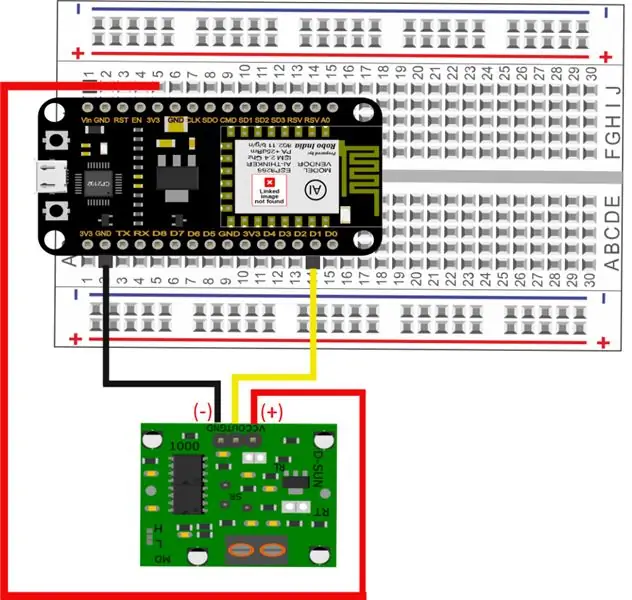

Stap 3: Configuración Del Arduino IDE
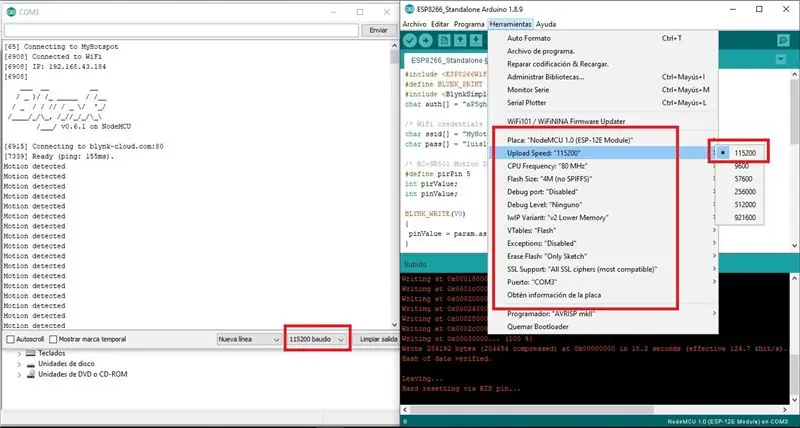
Die "oplaaisnelheid" vir die konfigurasie van NodeMCU kan 'n reeks "baudio" -monitorserie gebruik.
Stap 4: Configuración Del Blynk
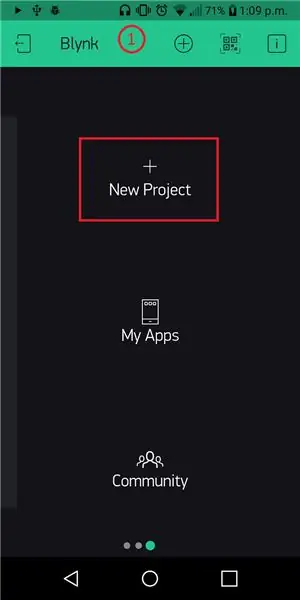
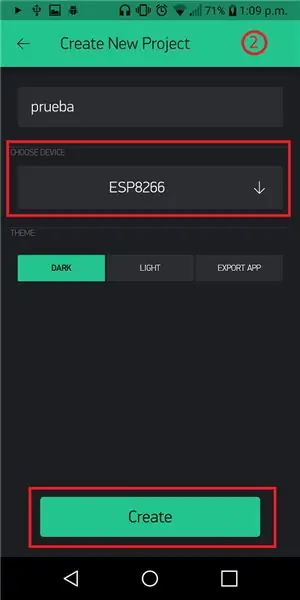
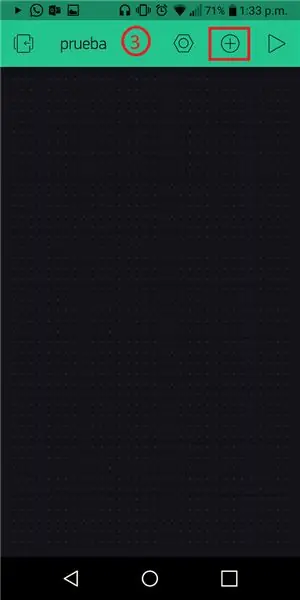
Vereistes:
- Aflaai el aplicativo móvil "Blynk"
Pasos:
- Kies "+ Nuwe projek", vir 'n nuwe projek.
- Kies 'n beskrywing (ESP8266), en kies 'n nommer en kies 'Skep'.
- Ingresar al proyecto recién creado y seleccionar la opción "(+)".
- Kies die opsie "Knoppie", wat 'n nuwe funksie kan bied.
- Die konfigurasie van die vorige weergawe:- Ingresar un nombre al botón.- Ingresar al "OUTPUT" en seleccionar "V0". - Kies 'Mode' en 'Switch'.
- Kies 'Kennisgewing'.
- Configurar las notificaciones. Dejar por predeterminado.
- Ingresar a la opción de "tuerca" para validar el dispositivo.
- Verifieer die "Auth Token" -seem wat nie in 'n e -pos verskyn nie.
Die outentieke teken kan 'n volledige en volledige herkenning van 'n nuwe elektroniese stelsel bied.
Stap 5: Programmeer
#insluit
#define BLYNK_PRINT reeks
#insluit
char auth = "Tu Auth Token"; // Auth Token van die app vir Blynk
/ * Credenciales de WiFi */
char ssid = "Tu rooi"; // nombre de la red wifi char pass = "Tu contraseña"; // kontroleña de la rooi wifi
/ * HC-SR501 bewegingsdetektor */
#define pirPin 5 // Invoer vir HC-S501 int pirValue; int pinValue;
BLYNK_WRITE (V0)
{pinValue = param.asInt (); }
leemte opstelling ()
{Serial.begin (115200); vertraging (10); Blynk.begin (auth, ssid, pass); pinMode (pirPin, INPUT); }
leemte lus ()
{if (pinValue == HOOG) {getPirValue (); } Blynk.run (); }
void getPirValue (void)
{pirValue = digitalRead (pirPin); if (pirValue) {Serial.println ("Beweging opgespoor"); Blynk.notify ("Beweging bespeur"); }}
